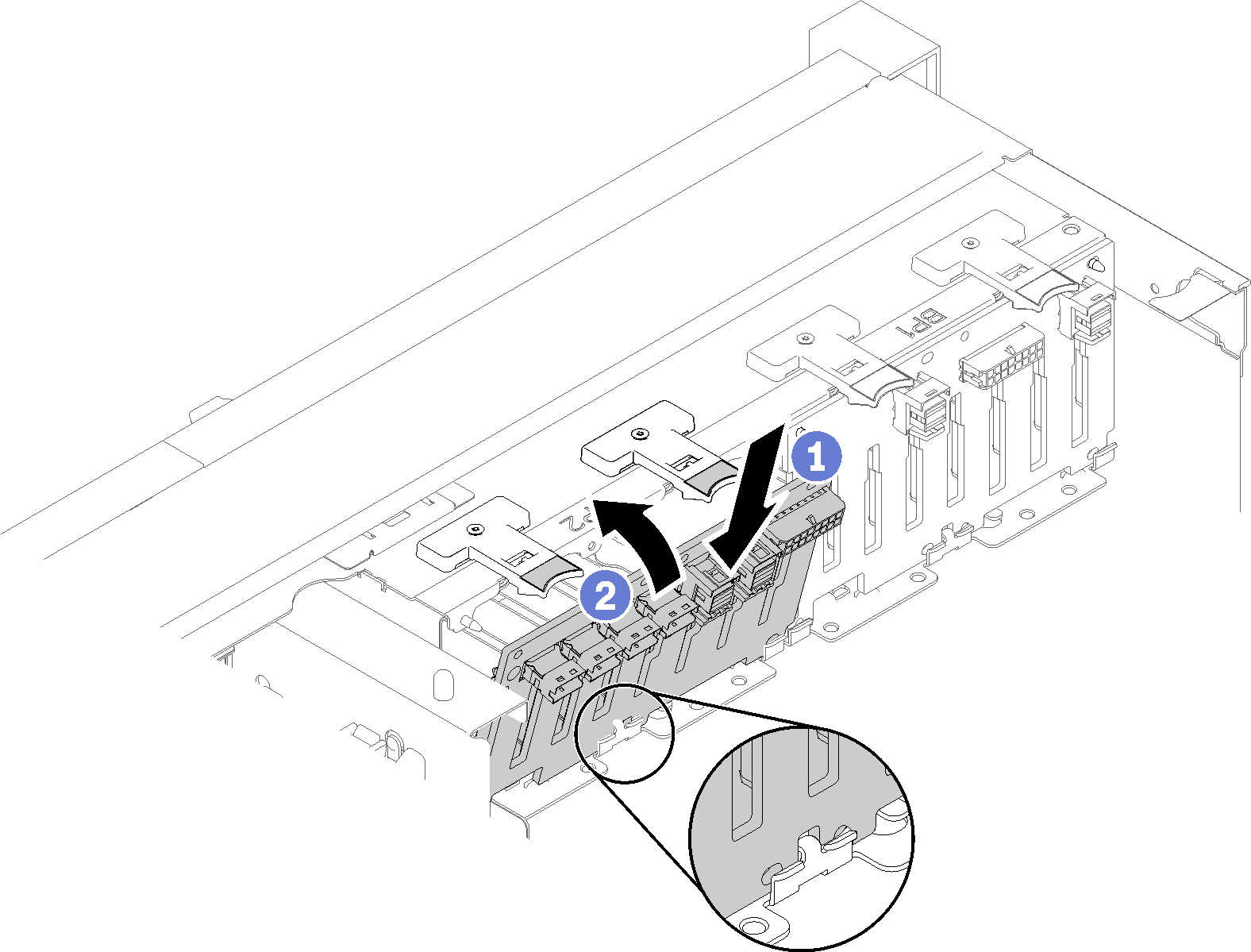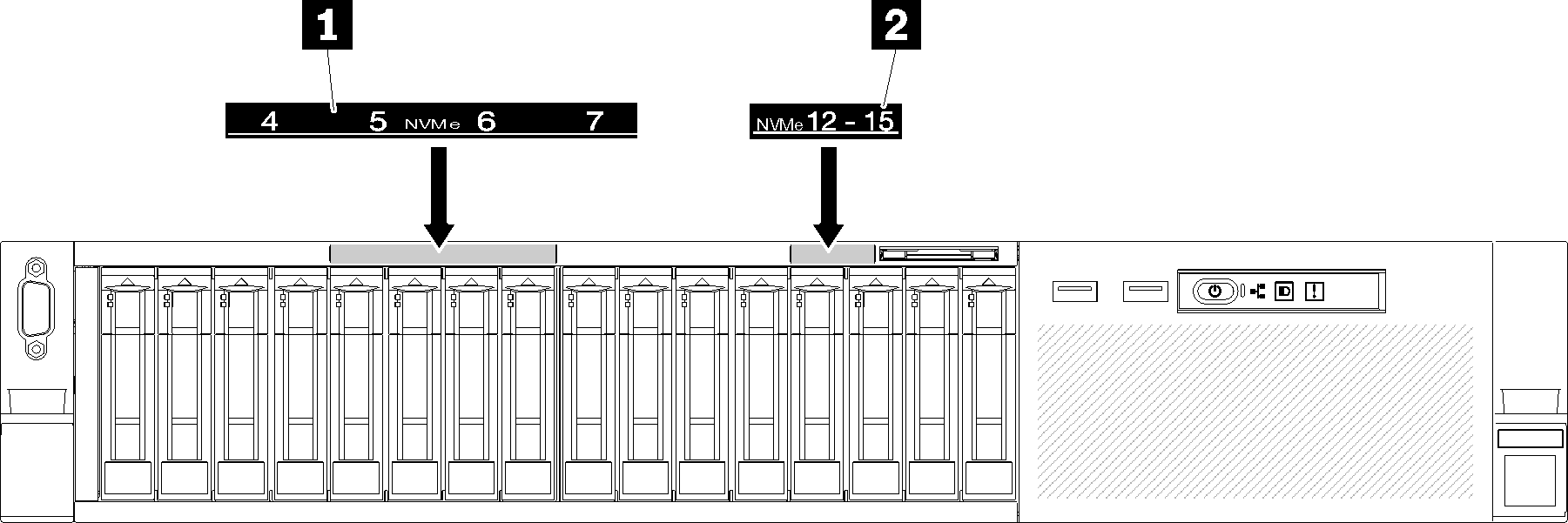Rückwandplatine für Laufwerk installieren
Verwenden Sie dieses Verfahren, um eine Rückwandplatine für Laufwerke zu installieren.
Vor der Installation einer Rückwandplatine für Laufwerke:
Lesen Sie die Sicherheitsinformationen und Installationsrichtlinien (siehe Sicherheit und Installationsrichtlinien).
Berühren Sie mit der antistatischen Schutzhülle, in der sich die Komponente befindet, eine unlackierte Metalloberfläche am Server. Entnehmen Sie die Komponente anschließend aus der Schutzhülle und legen Sie sie auf eine antistatische Oberfläche.
Gehen Sie wie folgt vor, um eine Rückwandplatine für Laufwerke zu installieren:
Führen Sie nach der Installation der Rückwandplatine für Laufwerke die folgenden Schritte aus:
Schließen Sie die Kabel an die Rückwandplatine für Laufwerke an. Wenn sich der Typ der Rückwandplatine für Laufwerke ändert, ist es erforderlich, die Signalkabel neu zu verlegen (siehe Kabelführung für 2,5-Zoll-Laufwerke für detaillierte Anweisungen).
Installieren Sie die Laufwerke (siehe 2,5-Zoll-Hot-Swap-Laufwerk installieren).
Wenn Sie die Luftführung der Systemplatine oder den Erweiterungseinbaurahmen für Prozessoren und Hauptspeicher und die Luftführung des Erweiterungseinbaurahmens entfernt haben, installieren Sie sie wieder (siehe Luftführung der Systemplatine und Netzstrom-Interposer installieren oder Erweiterungseinbaurahmen für Prozessoren und Hauptspeicher installieren).
Bringen Sie die obere Abdeckung wieder an (siehe Obere Abdeckung installieren).
Schließen Sie die Netzkabel und alle anderen Kabel, die Sie entfernt haben, wieder an.
Installieren Sie den Server im Rack.
Schalten Sie den Server und alle Peripheriegeräte ein.
Demo-Video